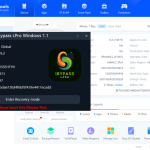Nhà phát triển iOS opa334 mới đây đã phát hành một tiện ích mới có tên TrollStore để cài đặt và ký vĩnh viễn (permanently signing) bất kỳ tệp .ipa nào mà người dùng muốn. TrollStore về cơ bản sẽ giống như các công cụ cài đặt file .ipa như AltStore hay Sideloady. Tuy nhiên đối với các công cụ kể trên thì ứng dụng bạn cài đặt thông qua chúng có hạn sử dụng 7 ngày (với ID Apple thường) và 365 ngày (với ID Apple lập trình viên), hết thời hạn này thì bạn không thể mở ứng dụng được nữa và yêu cầu phải cài đặt lại hoặc gia hạn lại. TrollStore thì sẽ cho phép bạn cài đặt ứng dụng thông qua file .ipa vĩnh viễn mà không bị hết hạn, nhờ việc tận dụng các khai thác trong iOS/iPadOS.
Trong bài viết có viết các thiết bị A11 trở xuống là thiết bị bao gồm iPhone X,8,8+ trở xuống và các thiết bị A12+ là các thiết bị bao gồm iPhone XS,XS Max trở lên đến iPhone 15. TTJB sẽ luôn viết tên chip cho ngắn gọn.
Cập nhật 01/01/2024: Trollstore đã ra mắt hỗ trợ đến iOS/iPadOS 16.6.1 và iOS 17.0. Lưu ý: iOS 17.0 vẫn chưa có cách cài.
| TỪ | ĐẾN | (A8 – A11) | (A12 – A17 / M1 – M2) |
|---|---|---|---|
| 13.7 trở về trước | Không hỗ trợ | ||
| 14.0 | 14.8.1 | TrollStore (TrollHelper) | TrollStore (TrollHelperOTA) |
| 15.0 | 15.5 beta 4 | TrollStore (TrollHelperOTA) | |
| 15.5 | 15.5 | TrollStore (TrollHelper) | TrollStore (TrollHelperOTA) |
| 15.6 beta 1 | 15.6 beta 4 | TrollStore (TrollHelperOTA) | |
| 15.6 | 15.6.1 | TrollStore (MDC) | TrollStore (TrollHelperOTA) |
| 15.7 | 15.7.1 | TrollStore (MDC) | |
| 15.7.2 | 15.7.6 | TrollStore (KFD) | |
| 15.7.7 | 15.8 | TrollStore (TrollHelper) | Không tồn tại |
| 16.0 | 16.1.2 | TrollStore (MDC) | |
| 16.2 | 16.5 | TrollStore (TrollHelper) | TrollStore (KFD) |
| 16.5.1 | 16.5.1 | TrollStore (TrollHelper) | TrollStore (KFD) |
| 16.6 beta 1 | 16.6 beta 1 | TrollStore (TrollHelper) | TrollStore (KFD) |
| 16.6 beta 2 | 16.6.1 | TrollStore (TrollHelper) | TrollStore (KFD) |
| 16.7 | 16.7.2 | Không hỗ trợ | |
| 17.0 | 17.0 | TrollStore (TrollHelper) | Chưa có cách cài |
| 17.0.1 trở lên | Không hỗ trợ |
Hướng dẫn cài đặt TrollStore
Có 4 cách cài đặt TrollStore tùy theo loại chip của thiết bị và phiên bản iOS/iPadOS bạn đang sử dụng:
- 1. Các thiết bị chạy chip A12+ ở iOS/iPadOS 14,15 và các thiết bị chạy chip A11 trở xuống ở iOS/iPadOS 15.0-15.6beta trừ 15.5 có thể cài qua phương thức OTA.
- 2. Đối với các thiết bị chạy chip chạy chip A11 trở xuống (trừ iOS/iPadOS 15.0-15.6b) ở phiên bản iOS/iPadOS 14,iOS/iPadOS 16 và iOS/iPadOS 17 thì bạn bắt buộc phải jailbreak thiết bị và cài thông qua Cydia, Sileo hoặc Zebra.
- 3. Đối với các thiết bị chạy chip A12+ ở phiên bản iOS/iPadOS 16 có thể cài qua PureKFD hoặc ứng dụng khác sử dụng khai thác MDC hoặc KFD
- 4. Còn có một cách là sử dụng SSH Ramdisk bạn hãy tham khảo bài viết này.
Các thiết bị chạy chip A12+ ở iOS/iPadOS 17.0 hiện chưa có cách cài đặt.
Đối với các thiết bị thuộc trường hợp cài được qua OTA
1) Lựu chọn một trong hai liên kết sau tùy thuộc vào phiên bản iOS/iPadOS bạn đang sử dụng, nhớ phải sử dụng Safari trên iPhone/iPad của bạn để nhấn vào link nhé:
TrollHelperOTA Link 2 – Hỗ trợ các thiết bị chạy chip arm64e (A12 – A16) chạy iOS 14-15
Hoặc bạn có thể sử dụng TTJB BOX để tìm và cài đặt Trollstore ở trong đó.
2) Sau khi bấm vào liên kết hãy kéo xuống và bấm vào CHUYỂN ĐẾN TRANG ĐÍCH, lúc này sẽ hiện ra thông báo yêu cầu bạn cài đặt ứng dụng, nhắn vào nút “Cài đặt“.
3) Sau khi cài xong, mở ứng dụng có tên GTA Car Tracker và có logo trò chơi GTA V nền màu hồng (nếu bạn không thấy tên ứng dụng có tên như thế hiện lên hãy khởi động lại thử một lần) và nhấn vào “Install”.
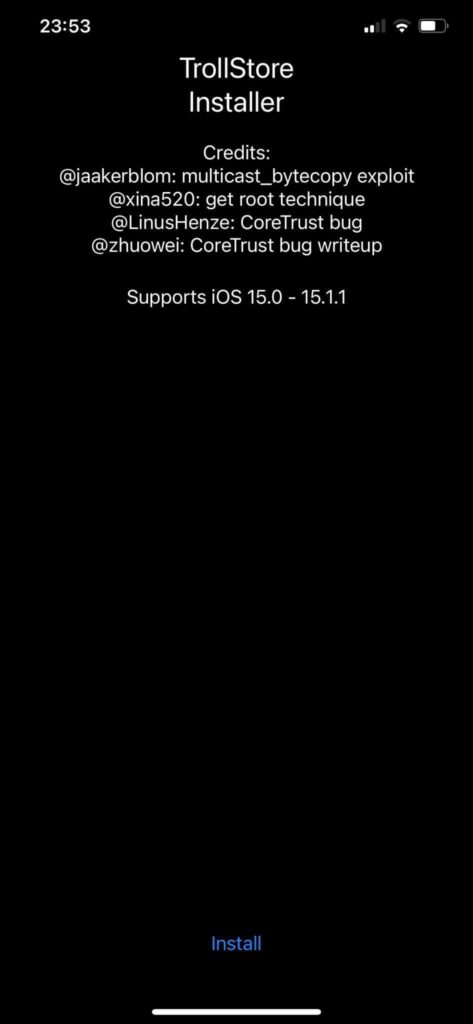
Chờ cho đến khi bạn thấy thông báo “Installed TrollStore”. Nhấn “Close” để đóng ứng dụng. Còn nếu iPhone của bạn bị khởi động lại, hãy làm lại bước 3 cho đến khi thành công.
Lúc này trên Màn hình chính của bạn sẽ xuất hiện biểu tượng TrollStore có màu xanh dương.
Đối với các trường hợp bắt buộc phải jailbreak thiết bị
Lưu ý: Với hướng dẫn này, TTJB sẽ sử dụng Sileo để mô tả cách thực hiện. Các bước sẽ tương tự nếu bạn sử dụng Cydia, Installer, Zebra hoặc một chương trình quản lý gói khác.
Để cài đặt TrollStore các bạn làm như sau:
1) Mở trình quản lý gói yêu thích của bạn và nhấn vào tab Tìm kiếm, nhập “TrollStore” tại thanh tìm kiếm và nhấn vào TrollStore Helper
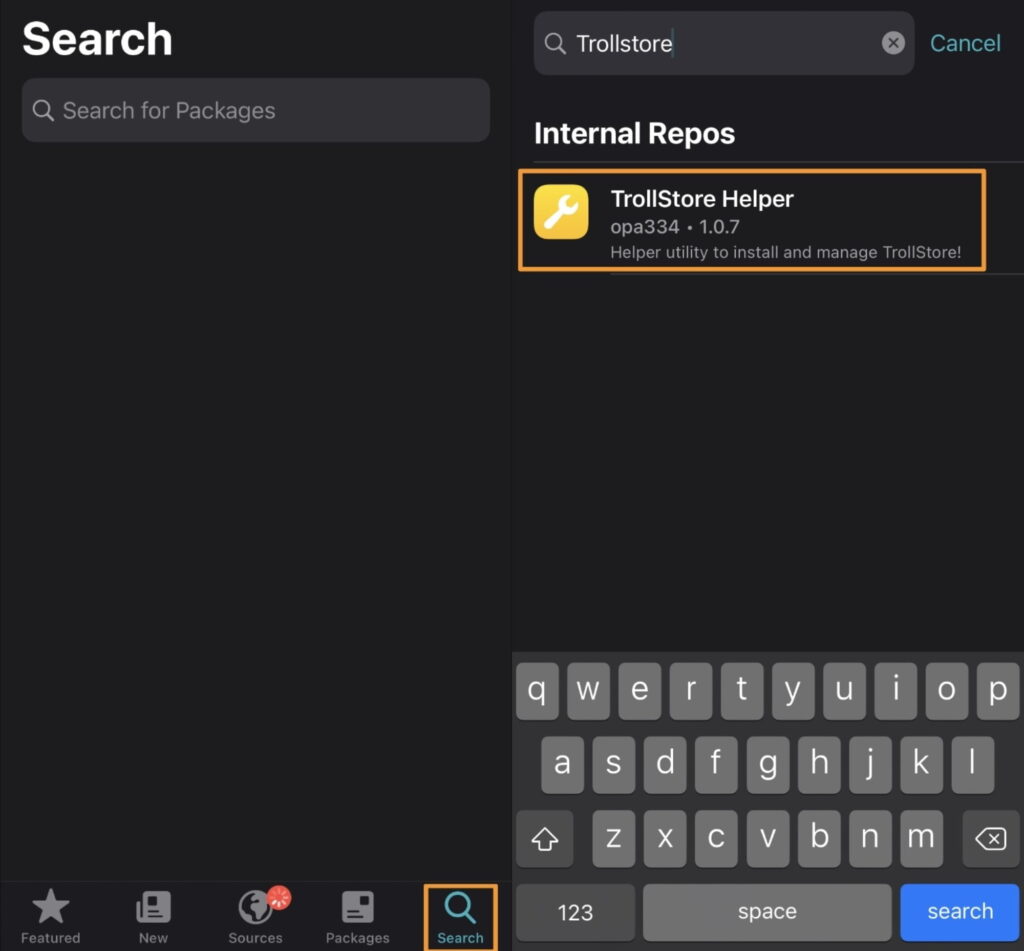
Lưu ý: Nếu gói TrollStore Helper không xuất hiện khi bạn tìm kiếm, bạn có thể cần phải làm mới các nguồn của mình. Nếu vẫn không thấy, bạn hãy chắc chắn bạn đã có nguồn Havoc ở trong danh sách các nguồn của bạn. Địa chỉ của nguồn Havoc là https://havoc.app/
2) Nhấn vào nút Nhận (Get), tiếp theo nhấn vào Hàng chờ (Queue), tiếp tục nhấn Xác nhận (Confirm), khi đó Sileo sẽ cài đặt TrollStore Helper vào thiết bị của bạn.
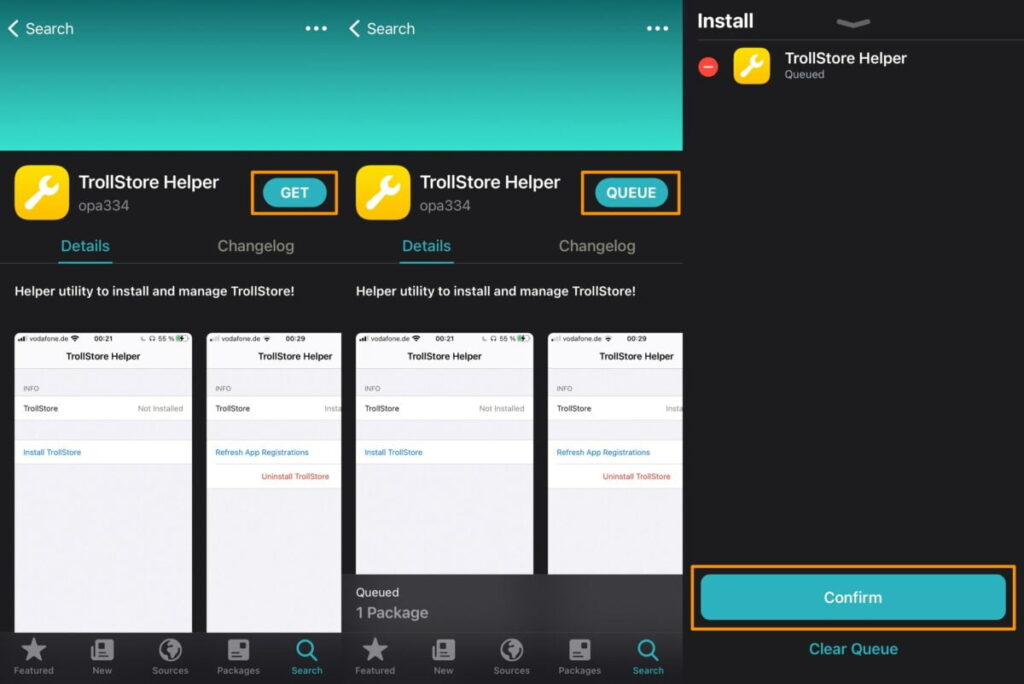
Đợi cho đến khi nút Xong (Done) xuất hiện hãy nhấn vào nó.

3) Trở về Màn hình chính của bạn và khởi chạy ứng dụng TrollStore Helper, Nhấn vào nút Install TrollStore.
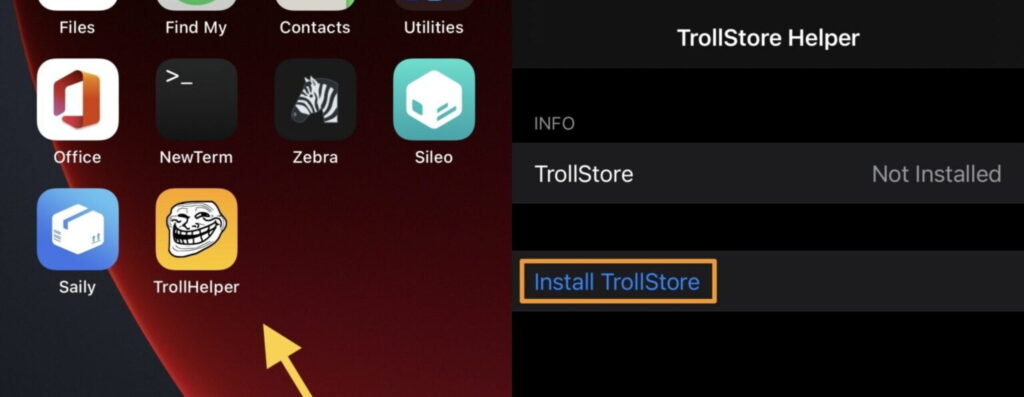
Lưu ý: Thiết bị của bạn sẽ respring và khi có, bạn sẽ tìm thấy ứng dụng TrollStore trên Màn hình chính của mình như hình bên dưới:
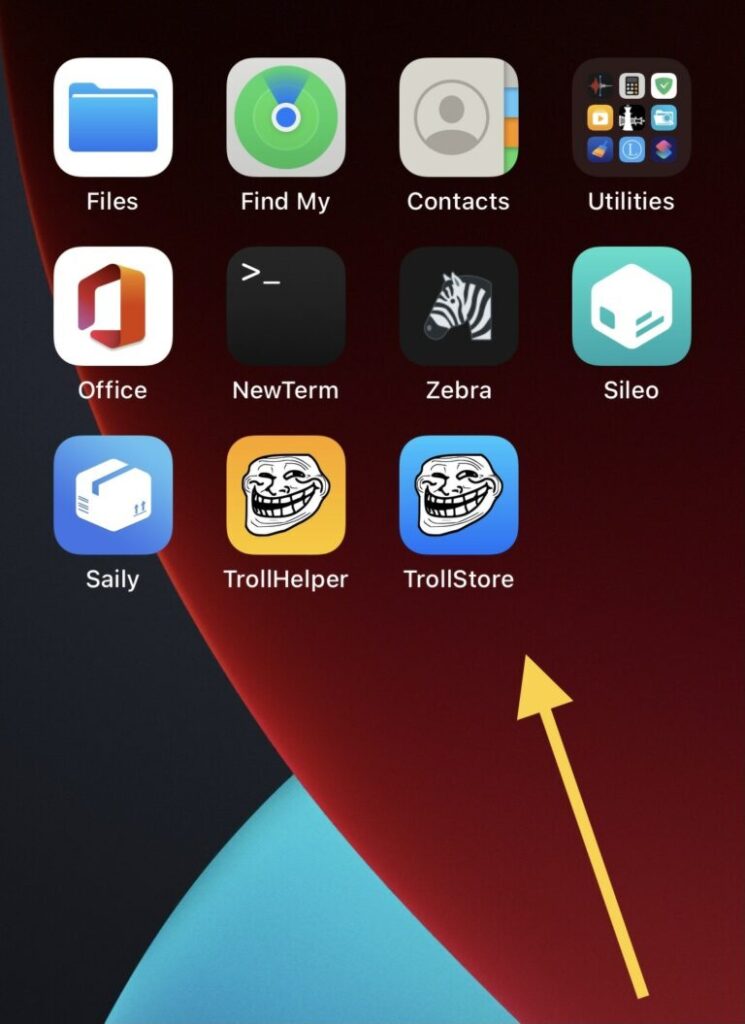
4) Lúc này trên Màn hình chính của bạn sẽ xuất hiện biểu tượng TrollStore có màu xanh dương (khác với ứng dụng TrollInstall ban đầu), nhấn vào nó. Nếu bạn không thấy, hãy khởi động lại thiết bị của bạn.
5) Sau khi cài xong Trollstore bạn có thể xóa jailbreak mà vẫn giữ được Trollstore hoạt động. Cách xóa jailbreak được hướng dẫn kèm trong các bài hướng dẫn jailbreak cụ thể.
Đối với các trường hợp có thể cài qua MDC/KFD
Cách này sử dụng khai thác KFD hoặc MDC để cài Trollstore vào trong thiết bị và chỉ hỗ trợ các thiết bị A12+ ở iOS 16.2-16.6.1
1) Kiểm tra ứng dụng Mẹo (Tips) đã được cài đặt trên thiết bị chưa, nếu chưa hãy lên Appstore để cài đặt ứng dụng này. Mẹo là ứng dụng hệ thống ở iOS/iPadOS.
Link của ứng dụng Mẹo (Tips) trên Appstore: Mẹo – Appstore
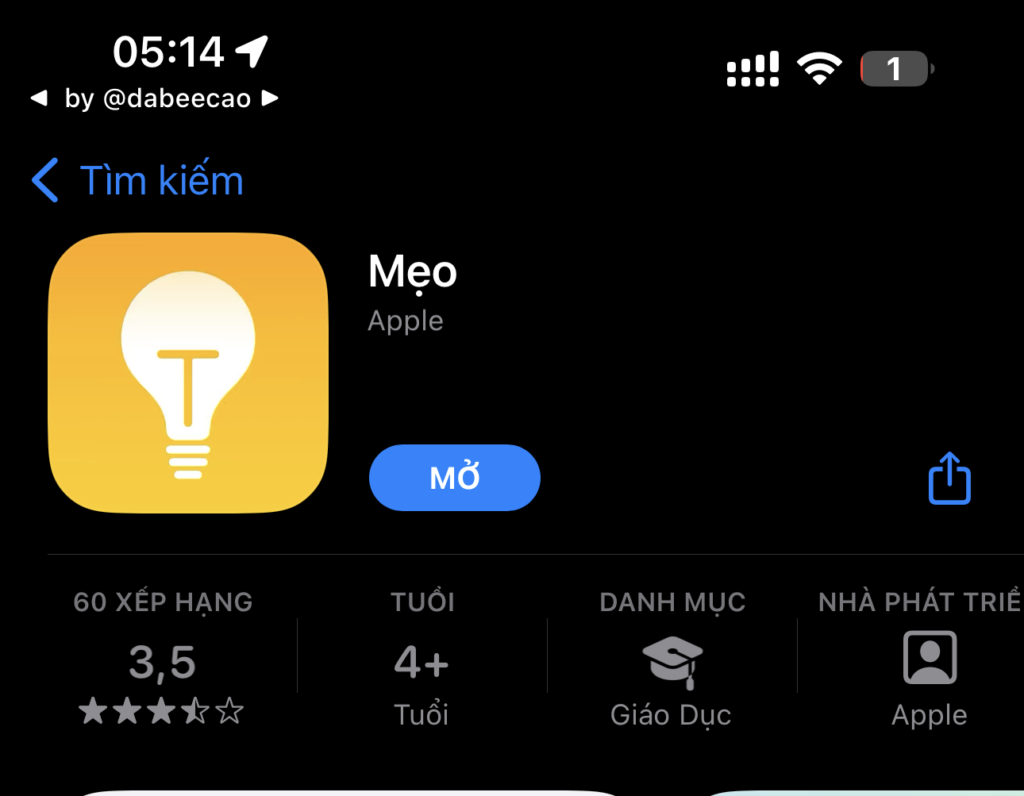
2) Tải về IPA của các ứng dụng MDC, KFD sử dụng các phương thức cài đặt IPA như Sideloadly, ESign, Altstore hoặc Bullfrog Assistant để cài đặt ứng dụng PureKFD vào thiết bị.
Hoặc bạn cũng có thể cài trực tiếp Misaka, PureKFD, TipGotTrolled thông qua TTJB BOX.

Với TrollinstallerMDC (MDC 15-16.1.2)
Link IPA của TrollinstallerMDC: Tải về
Sau khi cài đặt mở TrollinstallerMDC từ màn hình chính, trong ứng dụng hãy nhấn Cài đặt rồi đợi để TrollinstallerMDC thực hiện cài TrollStore Helper vào ứng dụng Mẹo (Tips).
Chờ cho đến khi ứng dụng hoàn thành việc tải rồi đóng ứng dụng TrollinstallerMDC.
Mở ứng dụng Mẹo (Tips) và bạn sẽ thấy giao diện của TrollStore Helper.
Với PureKFD (KFD 16.2-16.6.1)
Link IPA của PureKFD trên Github: Tải về
Sau khi cài đặt mở PureKFD từ màn hình chính, trong ứng dụng hãy chọn tab Developer và nhấn vào Install Trollstore Helper.
Nếu máy bạn không hiển thị như hình trên mà hiển thị giống bên dưới nghĩa là máy bạn chưa được hỗ trợ. Bạn nên chờ đợi cập nhật tiếp theo của công cụ.
Chờ cho đến khi ứng dụng hoàn thành việc tải và quay trở lại phần tab rồi đóng ứng dụng PureKFD.
Mở ứng dụng Mẹo (Tips) và bạn sẽ thấy giao diện của TrollStore Helper.
Với Misaka (Bao gồm cả MDC và KFD)
Link IPA của Misaka trên Github: Truy cập
Sau khi cài đặt mở Misaka từ màn hình chính, trong ứng dụng hãy chọn tab Packages (Emu/var) và nhấn vào icon Misaka màu xanh ở dưới cùng bên trái.
Nhấn vào Install TrollStore và nhấn tiếp vào Tips để Misaka thực hiện cài TrollStore Helper vào ứng dụng Mẹo (Tips).
Chờ cho đến khi ứng dụng hoàn thành việc tải rồi đóng ứng dụng Misaka.
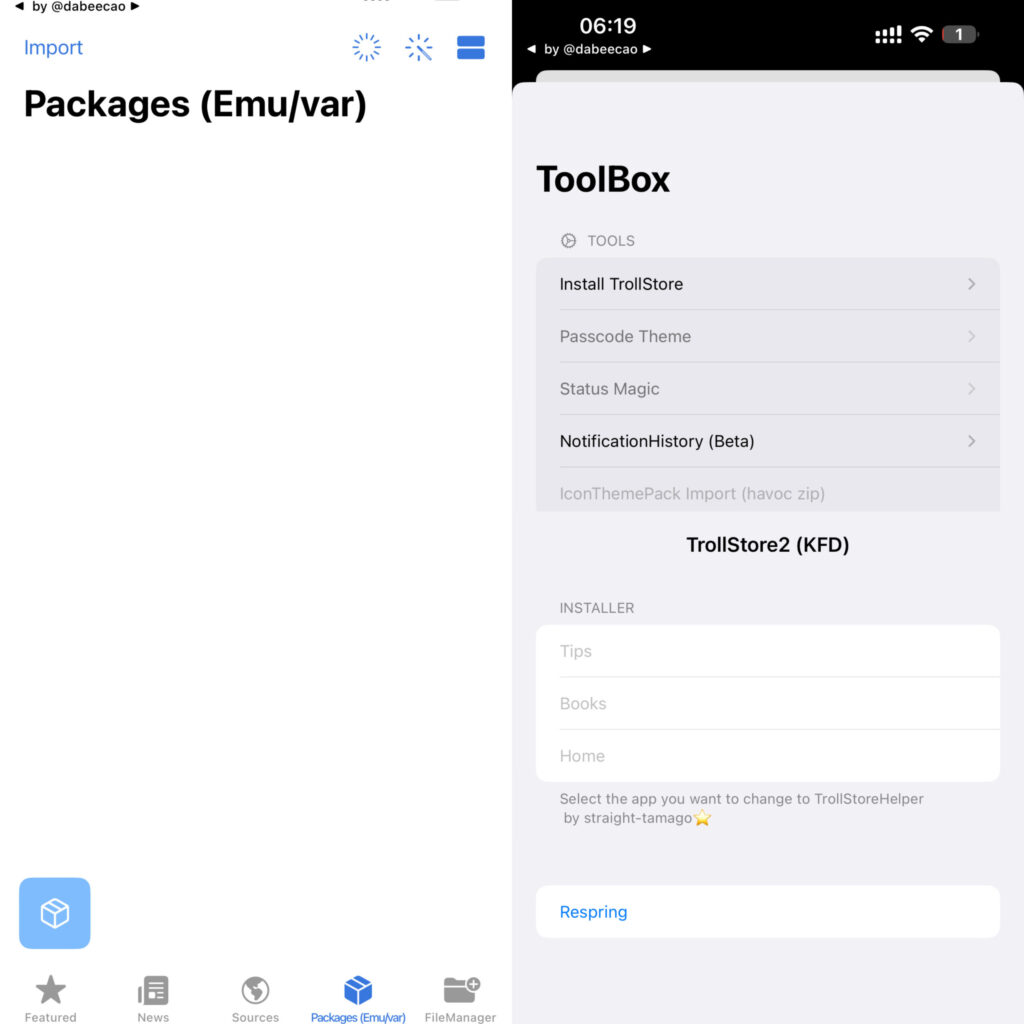
Mở ứng dụng Mẹo (Tips) và bạn sẽ thấy giao diện của TrollStore Helper.
Với TipGotTrolled (MDC 16.0-16.1.2)
Link IPA của TipsGotTrolled trên Github: Truy cập
Sau khi cài đặt mở TipsGotTrolled từ màn hình chính, trong ứng dụng hãy nhấn Exploit rồi đợi để TipsGotTrolled thực hiện cài TrollStore Helper vào ứng dụng Mẹo (Tips).
Chờ cho đến khi ứng dụng hoàn thành việc tải rồi đóng ứng dụng TipsGotTrolled.
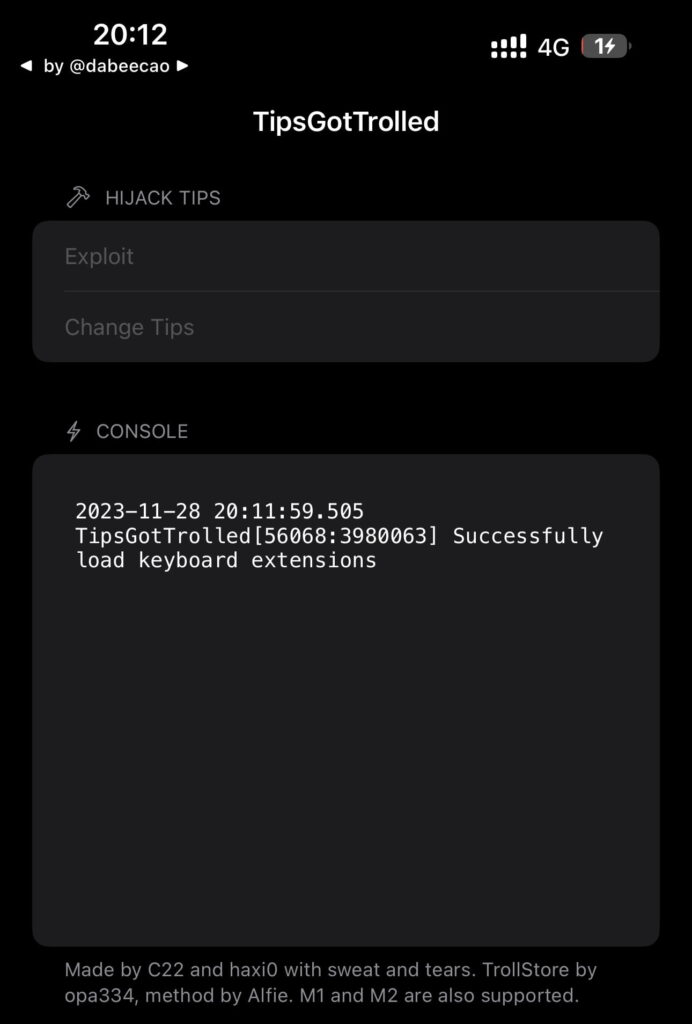
Mở ứng dụng Mẹo (Tips) và bạn sẽ thấy giao diện của TrollStore Helper.
3) Nhấn vào Install TrollStore ở trong giao diện hiện ra và chờ đợi quá trình hoàn tất.
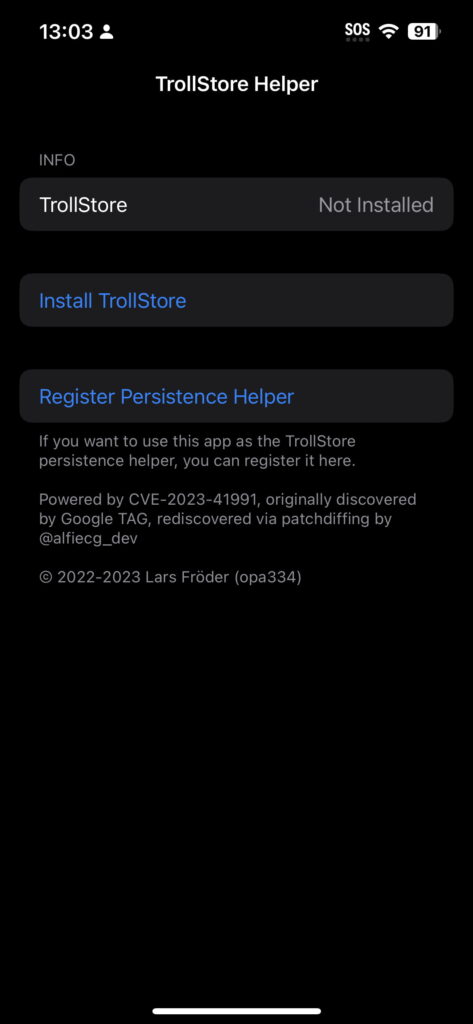
Lúc này trên Màn hình chính của bạn sẽ xuất hiện biểu tượng TrollStore có màu xanh dương.
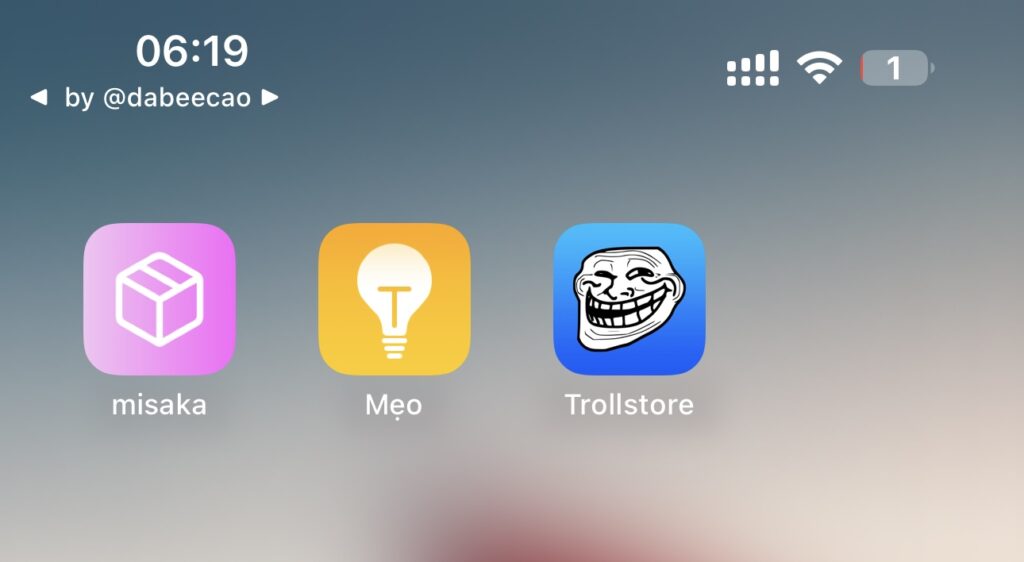
Cài ldid trong TrollStore
Mở ứng dụng TrollStore mới xuất hiện và nhấn vào Tab Setting trong ứng dụng TrollStore, bạn sẽ thấy một dòng là Install ldid màu xanh ở phần SIGNING. Hãy nhấn vào, khi đó nó sẽ chuyển thành chữ ldid: Installedmàu xám nghĩa là hoàn thành.
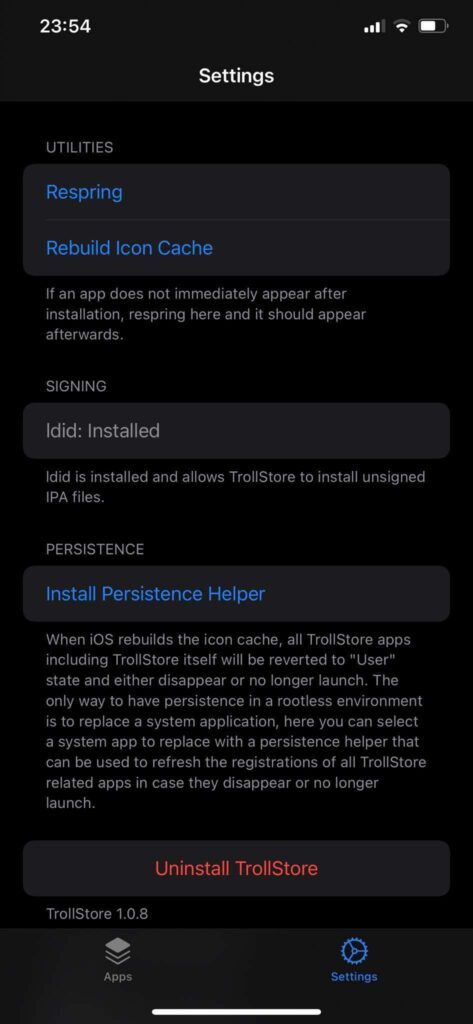
Hướng dẫn thêm IPA vào TrollStore
Sau khi cài đặt trong TrollStore thì bạn cần cài một file .ipa nào đó để nó có thể chạy được vĩnh viễn trên thiết bị.
Đối với các thiết bị đã jailbreak, bạn có thể kí ứng dụng jailbreak và jailbreak lại bất khi nào bạn cần thiết, còn đối với iOS 15 bạn có thể cài được một số ứng dụng vốn dĩ chỉ chạy trên các thiết bị jailbreak.
Ở đây TTJB sẽ giới thiệu một số IPA được làm lại bởi Huy Nguyen, những IPA này được chuyển đổi từ một số ứng dụng hữu ích trên thiết bị jailbreak mà bạn có thể cài ngay trên iOS 15,16,17.
Bạn có thể tham khảo và tải về chúng tại Github của tác giả Huy Nguyen.
Ví dụ mình muốn cài đặt Cercube Youtube (một bản mod của ứng dụng Youtube giúp bạn sử dụng một số tính năng của Youtube Premium miễn phí,…)
Sau khi tải về IPA bằng Safari, trong phần Bản tải về nhấn vào biểu tượng kính lúp cạnh tên của IPA, một bảng chia sẻ sẽ hiện ra, bạn tìm đến biểu tượng của TrollStore và nhấn vào đó để nhập IPA vào TrollStore.
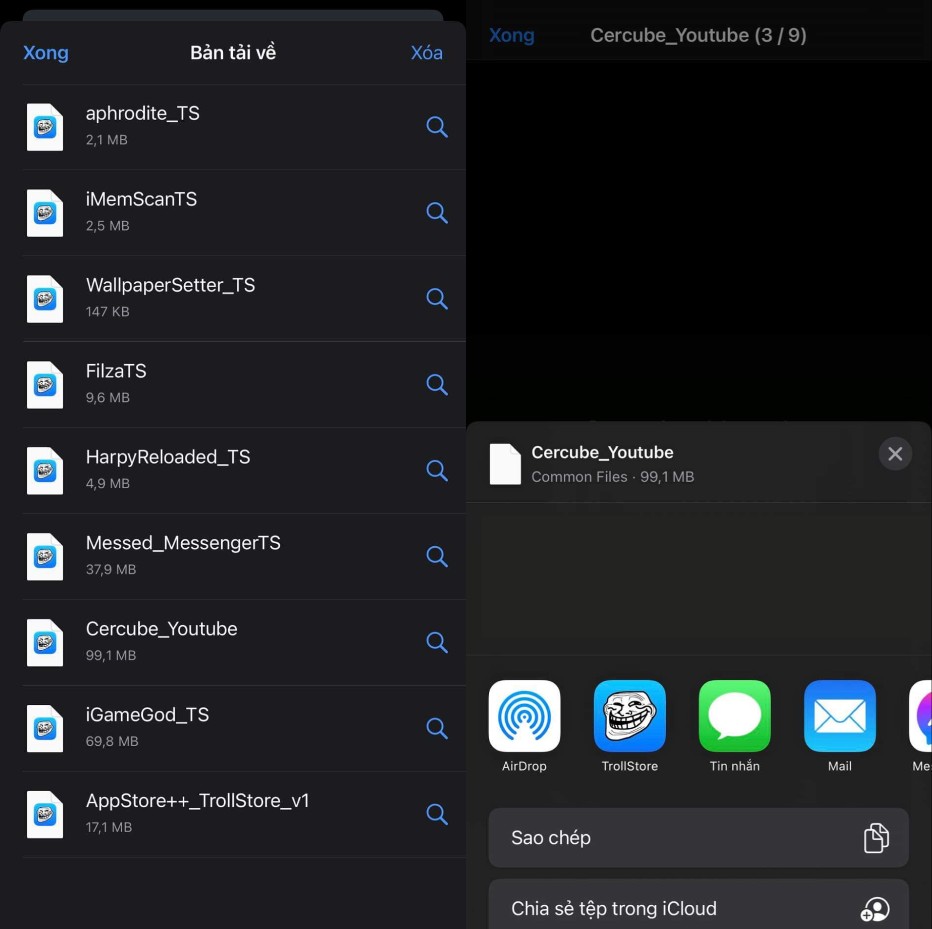
Ứng dụng TrollStore sẽ mở lên và bạn sẽ thấy danh sách các IPA đã cài vào thiết bị của mình, trở lại màn hình chính bạn cũng sẽ thấy biểu tượng của IPA đã cài trên màn hình để sử dụng.
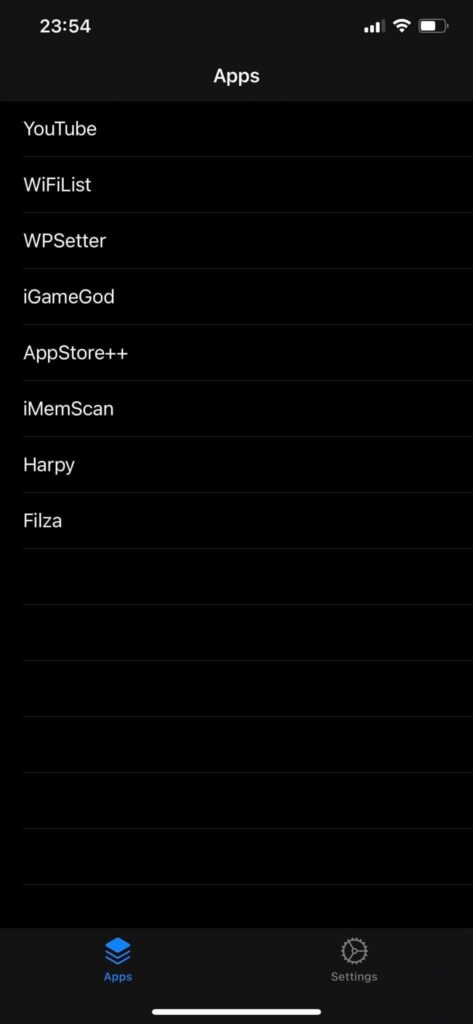
Để xóa một ứng dụng đã cài bằng TrollStore, bạn không thể xóa nó bằng cách xóa trên màn hình chính một cách bình thường mà bạn phải mở TrollStore lên, từ danh sách các ứng dụng đã cài bạn hãy kéo tên ứng dụng về phía bên trái hoặc nhấn giữ vào tên ứng dụng. Lúc này một nút Uninstall App màu đỏ sẽ bật lên, nhấn vào đó để xóa ứng dụng.
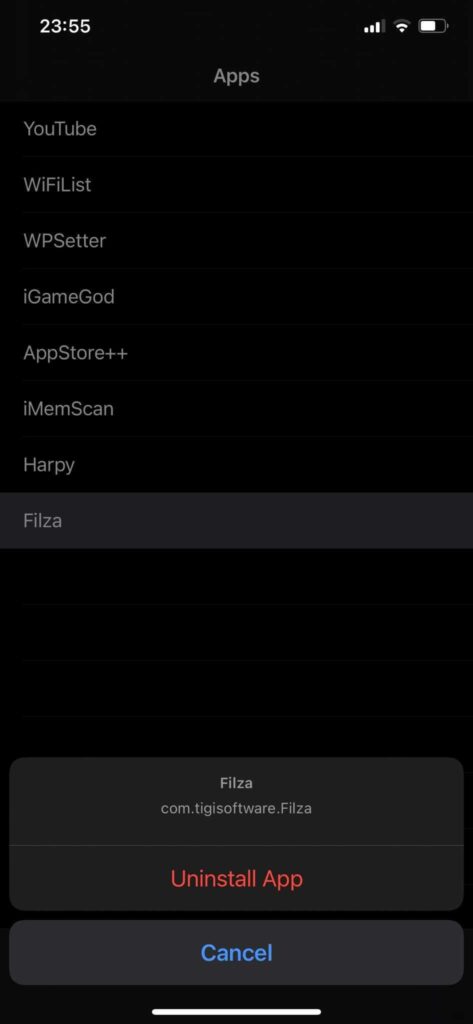
Cách xóa hoàn toàn TrollStore
Có thể vì lí do nào đó bạn muốn xóa hoàn toàn TrollStore và không sử dụng nó nữa, vậy đây là cách bạn có thể làm.
Mở ứng dụng TrollStore, nhấn vào tab Settings, bạn để ý bên dưới cùng của phần này có một mục là Uninstall/TrollStore. Nhấn vào nút đó để ngỡ TrollStore khỏi thiết bị của bạn.
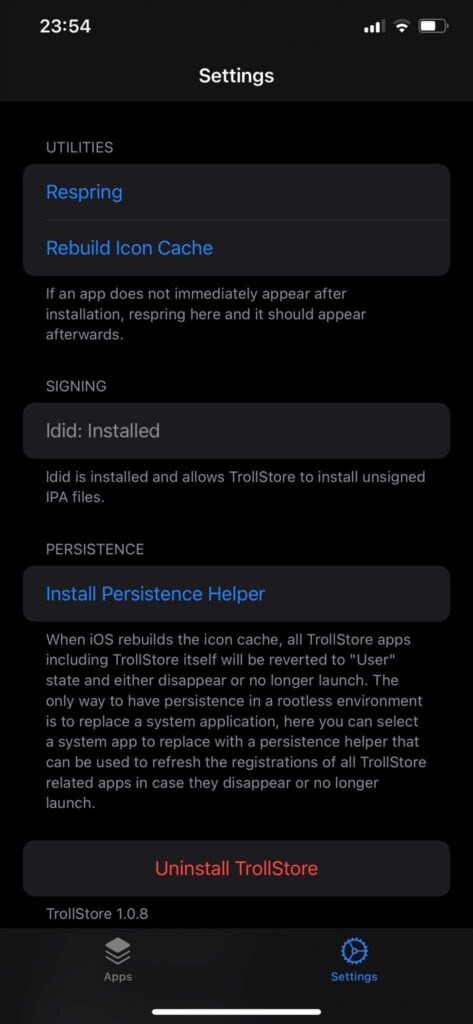
Đối với iOS/iPadOS 14 bạn cần xóa đi gói TrollHelper để hoàn tất việc gỡ cài đặt và đối với iOS/iPadOS 15 bạn cần xóa đi TrollInstall ở màn hình chính.
Lời kết
TrollStore hiện tại là một công cụ cực kì hữu dụng và tạo nên tiếng vang không hề nhỏ đối với cộng đồng sử dụng iOS/iPadOS gần đây, bạn đã sử dụng được nó chưa? Để lại ý kiến xuống phần bình luận nếu bạn có gì thắc mắc nhé!